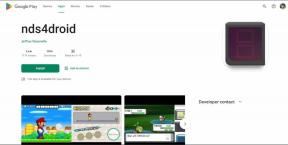Kaj je sistemska spremenljivka okolja, kako jo urediti v sistemu Windows
Miscellanea / / November 29, 2021
Kadarkoli pišem vsebino, povezano z Android root in dostop do ADB, pogosto prosim bralce, naj dodajo določeno pot Spremenljivka sistemskega okolja Windows tako da lahko izvedejo ukaz globalno. Vendar se zdi, da ima večina uporabnikov težave pri razumevanju, kaj pravzaprav pomeni nastavitev poti spremenljivke okolja in način, kako jo urediti v sistemu Windows, da vključi pot.
Danes vam bom pokazal, kako lahko urejate spremenljivko okolja v sistemu Windows, vendar preden to vidimo, razumemo, kaj v resnici pomeni.
Kaj pomeni spremenljivka okolja
Spremenljivka okolja je pomembna le, če ste delo v ukaznem pozivu Windows. Naj navedem primer za boljše razumevanje. Recimo, da vnesete ukaz ipconfig da bi ugotovili IP konfiguracija vašega računalnika. Ne glede na to, v kateri mapi se nahajate v ukaznem pozivu, bo Windows prepoznal ukaz in ga samodejno zagnal. Če pa poskusite izvesti katero koli izvedljivo datoteko v mapi, ne da bi se dejansko pomaknili do mape, Windows ne bo mogel prepoznati ukaza.

Ne gre za to, da ima Windows mehak kotiček za ukaz ipconfig, ampak pot, kjer je ipconfig ukaz se nahaja v sistemu, t.j. sistem32 je konfiguriran v spremenljivki okolja Windows z privzeto. Bistvo je torej, da če želite zagnati katero koli datoteko v ukaznem pozivu, ne glede na to, v kateri mapi se nahajate, boste morali zanjo nastaviti pot spremenljivke okolja.
Poglejmo si torej, kako lahko nastavimo spremenljivko okolja v sistemu Windows, da vključi pot do mape.
Nastavitev mape okolja Windows
Korak 1: Odprite Windows Explorer in se pomaknite do Računalnik. Tukaj kliknite na Lastnosti sistema gumb, da odprete sistemske lastnosti računalnika.

2. korak: Ko se odprejo lastnosti sistema Windows, kliknite povezavo Napredne sistemske nastavitve na levi stranski vrstici.

3. korak: V naprednih lastnostih sistema kliknite gumb Spremenljivka okolja da odprete spremenljivko okolja.

4. korak: Pod uporabniško spremenljivko dvokliknite na POT da ga odpreš. Zdaj lahko v besedilno polje dodate pot do mape. Uporabite podpičje (;), da združite dve ali več poti.

Na koncu pritisnite gumb OK, da shranite nastavitve in zaprete vsa okna. Zdaj lahko dostopate do izvedljivih datotek s konfigurirane poti globalno v ukaznem pozivu.

Zaključek
Tako lahko urejate in vključite pot po meri do spremenljivke okolja Windows v sistemu Windows, da izvedete datoteko skozi ukazni poziv. Potrudil sem se po svojih najboljših močeh, da bi ga predstavil na čim preprostejši način, vendar če imate vprašanja, ki bi jih želeli, da razjasnim, je vse, kar morate storiti, je, da pustite komentar.